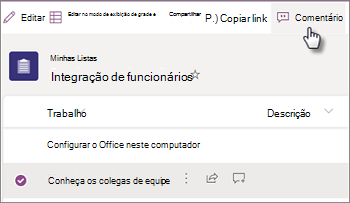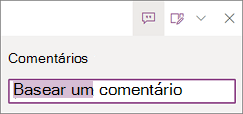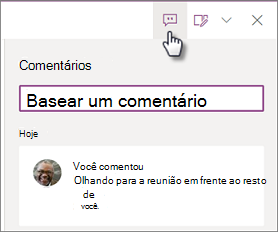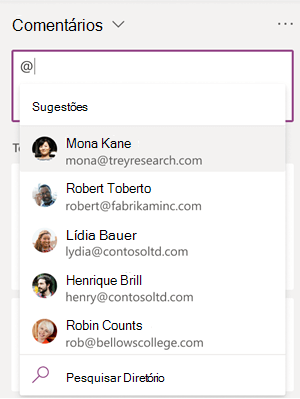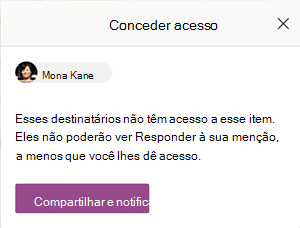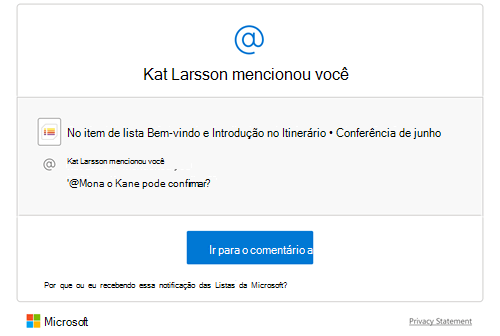Pode adicionar, responder ou eliminar comentários ao trabalhar com outras pessoas em listas. Nos comentários, também pode utilizar o @-sign com o nome de uma pessoa para etiquetar alguém diretamente para obter feedback.
Quando um item de lista tem um comentário, é apresentado um ícone junto ao item. Selecione o ícone para ver comentários sobre o item de lista.
Observação: Se não vir comentários, marcar com o seu administrador, que poderá ter desativado os comentários.
Adicionar um comentário
-
Selecione o item de lista e, em seguida, selecione Comentário.
-
No painel Comentários , escreva um comentário na caixa e, em seguida, prima Enter.
Visualizar e responder a comentários
-
Selecione o ícone Comentários
-
No painel Comentários , pode ver todos os comentários no item.
-
Para responder a um comentário, escreva um comentário na caixa e, em seguida, prima Enter.
Observação: Paire o cursor sobre o ícone Comentários para ver o número de comentários desse item. Se não existirem comentários para um item, selecione ou paire o cursor sobre o item para que o ícone adicionar comentário
-
Para mostrar ou ocultar o painel Comentários ao visualizar um item de lista, selecione o ícone Comentários
Excluir um comentário
-
No painel Comentários, selecione o comentário que pretende eliminar.
-
Selecione o ícone Eliminar
Observações:
-
Qualquer pessoa com acesso a uma lista pode ver comentários, desde que o administrador da sua organização não tenha desativado os comentários.
-
Precisa de permissão para adicionar ou eliminar comentários de itens de lista (a edição de comentários não está atualmente disponível).
-
Os utilizadores anónimos ou convidados podem ver comentários, mas não têm permissão para adicionar ou eliminar comentários de itens de lista.
Usar @menção em comentários para marcar uma pessoa para receber feedback
Quando comenta num item de lista e utiliza o @-sign com o nome de alguém, este recebe um e-mail com uma ligação para o seu comentário. Clicar na ligação coloca-os no item de lista e na conversação.
-
Selecione o item de lista e, em seguida, selecione Comentário.
-
Na caixa Comentários , escreva @ e um nome e, em seguida, selecione o nome que pretende.
-
Prima Enter para enviar o comentário.
Quando envia o comentário, verificamos se todos os @mentioned utilizadores têm permissão para editar o item de lista. Se alguém não tiver permissão, mostramos-lhe uma caixa de diálogo Conceder Acesso com as pessoas que precisam de permissões. Pode optar por partilhar o item de lista e notificar estas pessoas.
Quando todos os utilizadores @mentioned têm permissões, são enviadas notificações sobre o comentário. Se alguém for mencionado várias vezes num item, agrupamos as notificações para minimizar o número de mensagens de e-mail enviadas.